Win10、Win7、WinXP系统下打印机共享怎么设置?,I
导读:IT技术IT技术 当前位置:首页 > 维修知识 > Win10、Win7、WinXP系统下打印机共享怎么设置? 相信绝大数的公司都是需要将打印机共享的,实现多台电脑共享一台打itm知识小测试itgege知识共享社区的微博。

相信绝大数的公司都是需要将打印机共享的,实现多台电脑共享一台打印机,大大提高了工作效率和预算。下面妙手电脑帮大家科普一下Win10、Win7、WinXP系统下打印机共享的方法,希望能帮忙到你!
一、win7系统局域网设置打印机共享
取消禁用Guest用户
点击【开始】按钮,在【计算机】上右键,选择【管理】,如下图所示:
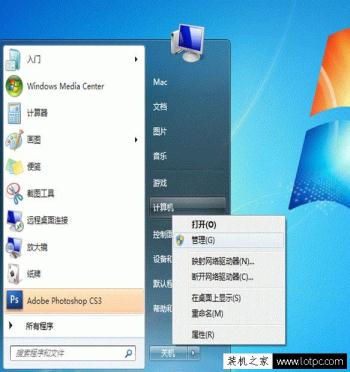
在弹出的【计算机管理】窗口中找到【Guest】用户
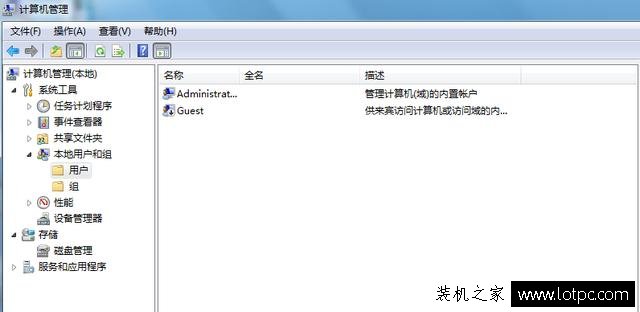
双击【Guest】,打开【Guest属性】窗口,确保【账户已禁用】选项没有被勾选。
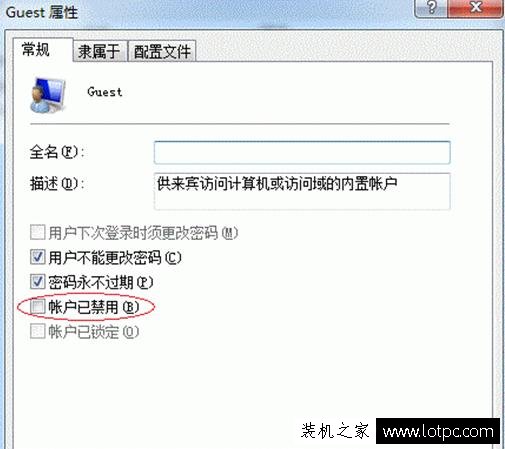
共享目标打印机
点击【开始】按钮,选择【设备和打印机】;
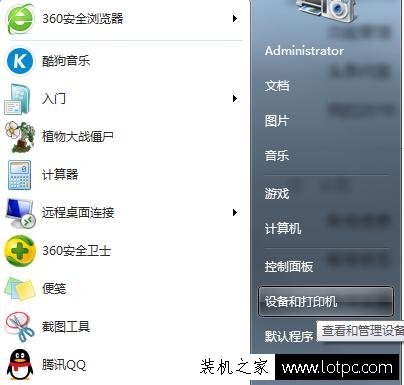
在弹出的窗口中找到想=之前已经设置好的共享的打印机,在该打印机上右键,选择【打印机属性】;
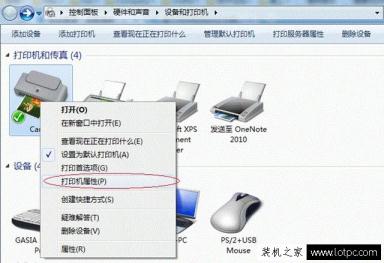
切换到【共享】选项卡,勾选【共享这台打印机】;
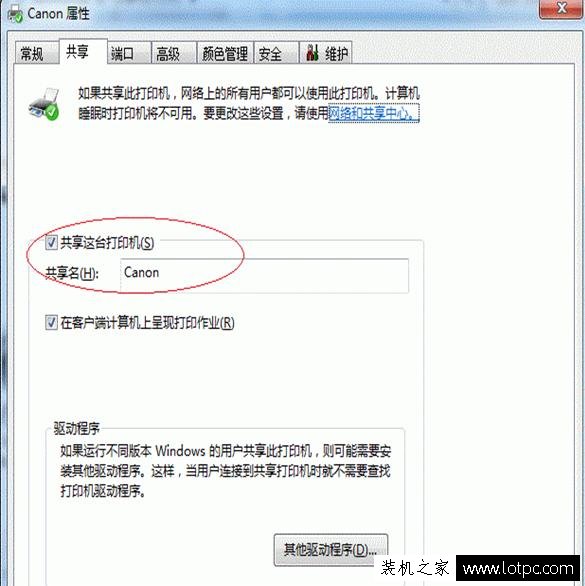
进行高级共享设置
在电脑右下角找到的网络连接图标然后右键,选择【打开网络和共享中心】,如下图所示:
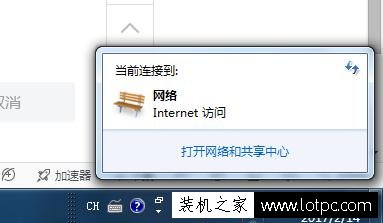
&nb建设网站sp; 在弹出的页面中选择【家庭组合共享选项】,然后进入再选择【更改高级共享设置】;
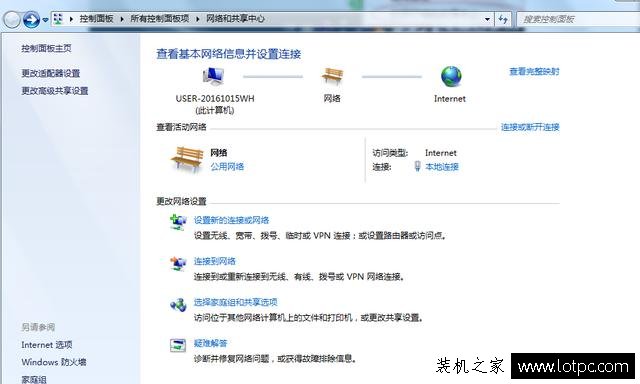
进入页面后选择【文件和打印机共享】选择启用这一项。
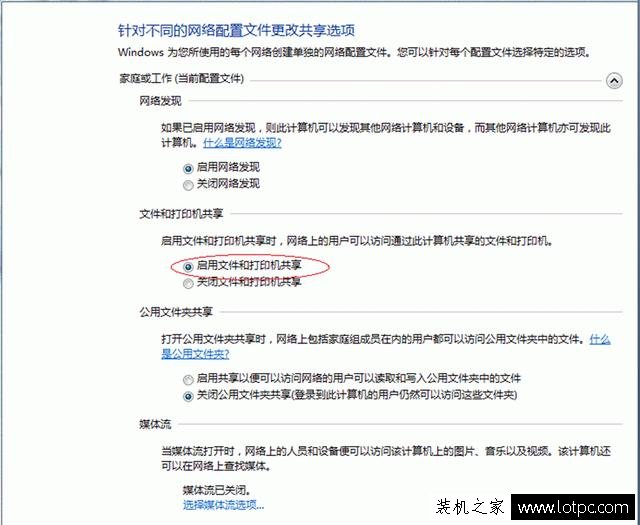
设置工作组
在添加目标打印机之前,首先要确定局域网内的计算机是否都处于一个工作组,点击【开始】按钮,在【计算机】上右键,选择【属性】;
声明: 本文由我的SEOUC技术文章主页发布于:2023-06-28 ,文章Win10、Win7、WinXP系统下打印机共享怎么设置?,I主要讲述打印机,标签,Win网站建设源码以及服务器配置搭建相关技术文章。转载请保留链接: https://www.seouc.com/article/it_21662.html

















